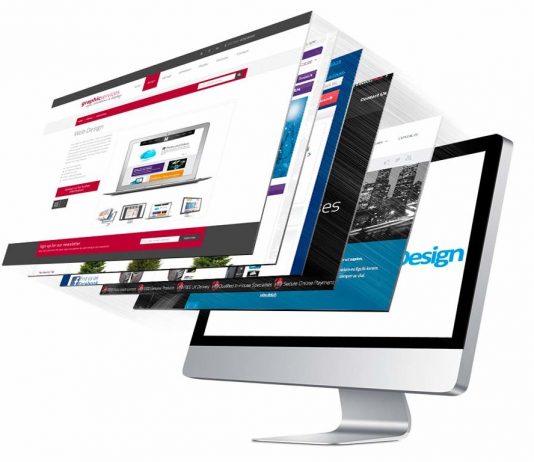В новой операционке от Microsoft по сравнению с предыдущими версиями системы значительно обновился пользовательский интерфейс, а к списку привычных функций добавился ряд специальных возможностей. Быстро провести стандартную манипуляцию с системой позволяют новые горячие клавиши Windows 10 Technical Preview. Пользователям, которые большое количество времени проводят за ноутбуком или стационарным компьютером, стоит ознакомиться с перечнем комбинаций клавиш, которые работают в обновленной операционной системе — использование коротких «кодов» позволяет сэкономить время и сделать работу более комфортной.
Что такое «горячие клавиши»
Сочетание клавиш, или «горячие клавиши» (а также «комбинация клавиш») — одновременное нажатие одной или нескольких кнопок клавиатуры, которое выполняет предварительно заданное действие. Иногда на специфическую манипуляцию требуется потратить несколько кликов мышью и пройтись по ряду меню, каждый раз выбирая один из многочисленных пунктов. «Горячие клавиши» ускоряют работу, поскольку позволяют добиться результата за одно действие.
Некоторые сочетания в операционной системе остаются «свободными» — их можно настроить по желанию. Другие же «вшиты» в систему и выполняют стандартные операции.
В Windows 10 добавлено несколько сочетаний, облегчающих работу с новым интерфейсом. Некоторым пользователям «добавочные» комбинации показались избыточными, однако «продвинутым» операторам ПК и тем, кто старается максимально оптимизировать рабочие процессы, новые комбинации клавиш могут пригодиться.
Новые сочетания клавиш в Windows 10
Закрепить окна можно зажатием Win и стрелки в сторону (вправо или влево). При нажатии стрелки вниз или вверх окна будут размещены «плиткой».
Команда переключения между последними окнами осталась такой же, как в предыдущих версиях системы. Перемещать фокус с окна на окно можно комбинацией кнопок Alt и Tab. Если удерживать клавиши нажатыми в течение нескольких секунд, на экране появится окно «новинки» Windows 10 – программы «Просмотр задач» (Task View в англоязычной версии системы). В менеджере задач можно просмотреть список окон, приложений и рабочих столов, а также переключиться на один из элементов списка.
Открыть Task View можно и другим способом. При нажатии Win и Tab окно раскроется и останется зафиксированным.
Для создания нового виртуального десктопа (рабочего стола) необходимо нажать одновременно Win, Ctrl и D. Закрывают виртуальный стол командой Win, Ctrl и F4. Переключаться между столами можно почти так же, как между «физическими» окнами. Для этого используют команду Win + Ctrl и стрелку (вправо или влево).
Все сочетания, которые были внесены в Windows 8 и 8.1, можно использовать и на тестовой версии Win10. Если в документации к системе и на сайте разработчиков не указано иное, функционал команд остался без изменений. Пользовательские команды после переустановки системы, возможно, придется подкорректировать или внести в систему заново. Главное, чтобы привычные «авторские» сочетания не перекрывали встроенные в операционную систему «стандартные» команды.
Сочетания для строки команд
В 10 версии Windows несколько изменилась и командная строка. В нее также добавили новые сочетания клавиш. Пользоваться приложением, которое пользователи часто критиковали, наконец станет удобнее. Нововведения и обновления командной строки больше всего порадуют программистов и других специалистов из сферы IT – пользователей, которые часто нуждаются в строке команд, однако из-за несовершенства «стандартного» приложения Windows вынуждены были пользоваться сторонними программами или менять операционную систему.
Главное изменение — функционал сочетания Ctrl+C. В зависимости от настроек и текущей операции эта команда будет работать и для копирования, как это происходит в большинстве приложений, а не только для выхода из текущего режима или прерывания процесса.